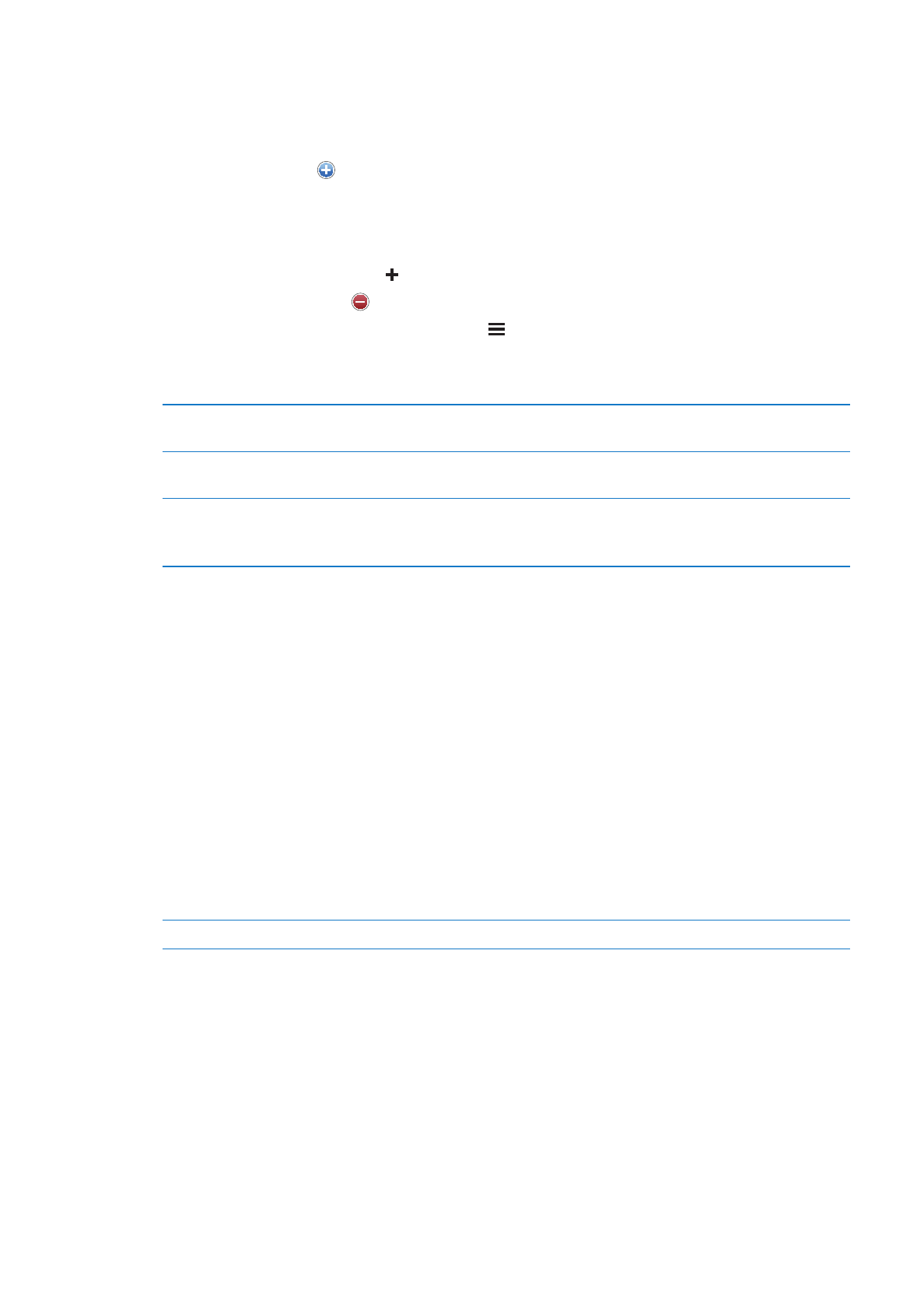
家庭共享
“家庭共享” 能讓您在
iPod touch 上播放來自 Mac 或 PC iTunes 資料庫的音樂、 視訊和
電視節目。
iPod touch 和您的電腦必須連接相同的 Wi-Fi 網路。 電腦上的 iTunes 必須開啟,
並且在
iPod touch 上啟用 “家庭共享” 以及登入了與 “家庭共享” 相同的 Apple ID。
【注意】 “家庭共享” 需要
iTunes 10.2 或以上版本, 可於下列網址取得 : www.itunes.
com/tw/download。 贈品內容 (例如數位歌詞本和 iTunes Extras) 無法共享。
在
iPod touch 上播放來自 iTunes 資料庫的音樂 :
1
在電腦的 iTunes 中, 選擇 “進階” > “啟用家庭共享”。
2
登入, 然後按一下 “建立家庭共享”。
3
在 iPod touch 上,前往“設定”>“音樂”,然後使用相同的 Apple ID 和密碼登入“家庭共享”。
4
在 “音樂” 中, 點一下 “更多”, 然後點一下 “已共享” 並選擇您電腦的資料庫。
返回
iPod touch 上的內容
點一下 “已共享” 並選擇 “我的
iPod touch”。
39
第
4 章
音樂
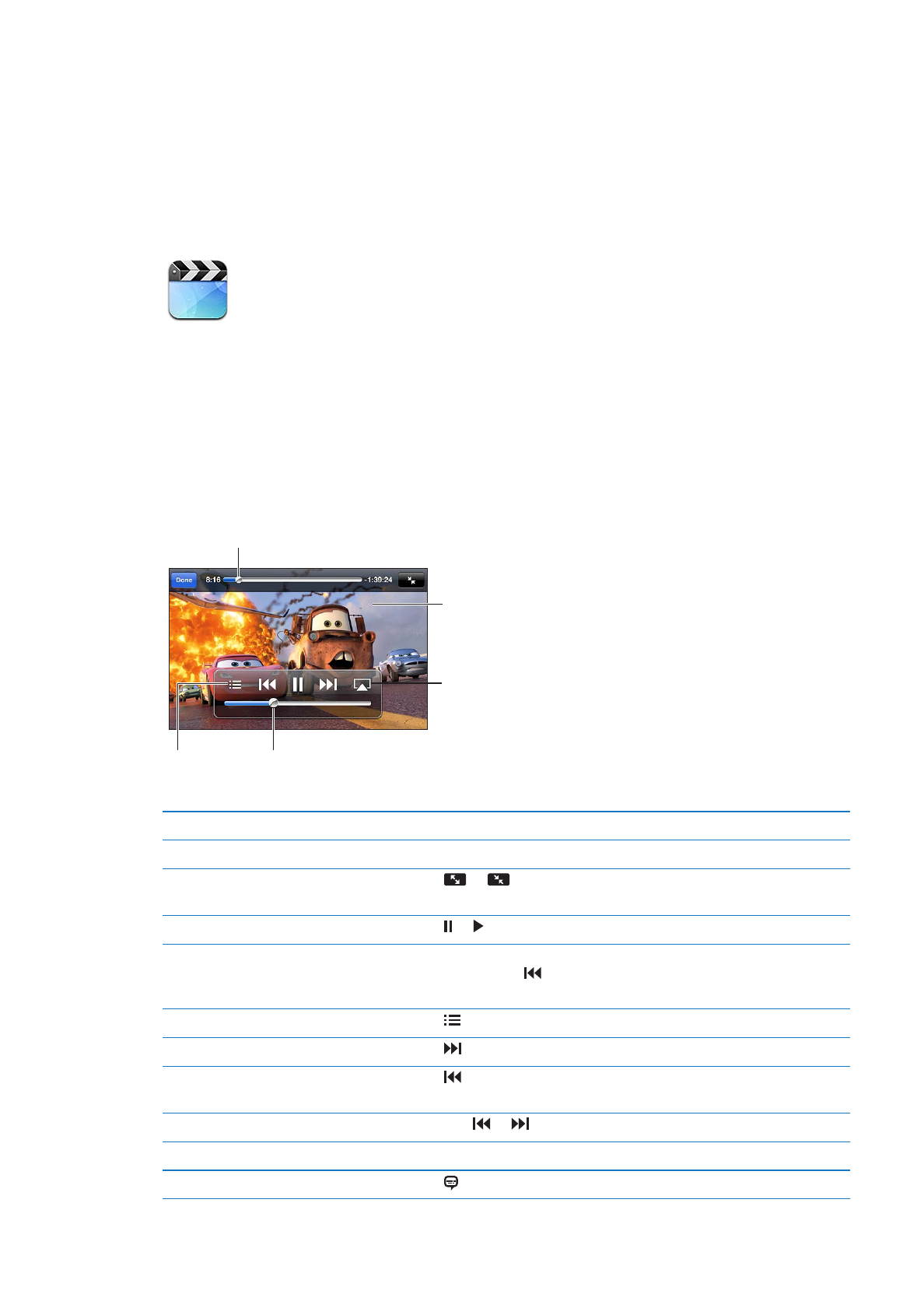
視訊
5
關於視訊
有了
iPod touch, 您可以觀看來自 iTunes 的影片、 音樂錄影帶和視訊 podcast, 且如果
您的國家或地區適用的話, 還可觀看電視節目。
播放視訊
播放視訊 :
點一下視訊。
點一下視訊來
顯示或隱藏控
制項目。
使用
Apple TV
在電視上觀看
視訊。
拖移來往後或往前略過。
選擇章節。
拖移來調整音量。
汽車總動員
2 可在 iTunes 上取得。 汽車總動員 2 © Disney/Pixar.
顯示或隱藏播放控制項目
當視訊在播放時, 點一下螢幕。
調整音量
拖移音量滑桿, 或使用
iPod touch 的音量滑桿。
縮放視訊以填滿螢幕或是符合螢幕
大小
點一下
或
。 或者, 點兩下視訊。
暫停或繼續播放
點一下
或 。
從頭開始播放
如果視訊包含章節, 請沿著時間列將播放磁頭向左拖到底。 如果沒
有章節, 請點一下
。 如果進入視訊的時間少於 5 秒, 則會打開
您資料庫中的前一個視訊。
跳到特定章節
點一下
, 然後選擇章節。 (不是隨時都可使用。)
跳到下一個章節
點一下
。 (不是隨時都可使用。)
跳到上一個章節
點一下
。 如果進入視訊的時間少於 5 秒, 則會打開您資料庫中的
前一個視訊。 (此功能有時無法使用。)
倒轉或快轉
觸碰並按住
或 。